有了SSL证书,如何在IIS环境下部署https
昨天各位小伙伴都很开心的领取了自己的SSL证书,但是大部分小伙伴却不知道如何部署,也许是因为第一次接触SSL这种高端的东西吧,不过个人觉得就是懒懒懒。。。本来小编也挺懒的,但是答应了各位小伙伴的,那么今天就教大家如何在IIS环境下部署HTTPS证书吧。(建议在PC端阅读)
1、首先我们要取走我们的证书,保存在我们本地的电脑里,然后复制到服务器即可。
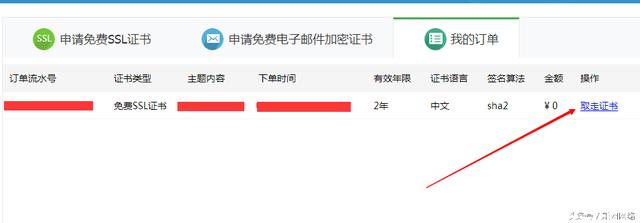
2、取走后接下来干嘛?当然是打开文件看看里面有些什么啊。我们找到IIS那个压缩包并解压。
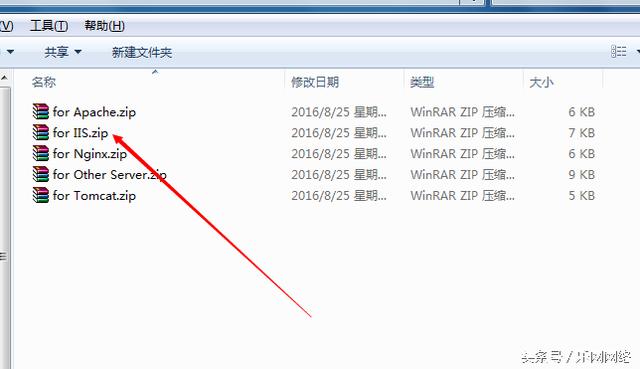
3、解析得到pfx文件,也就是我们需要部署域名的证书文件。
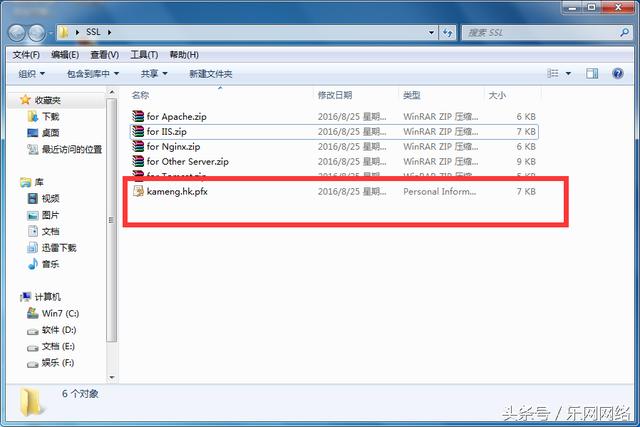
4、小伙伴们可以在服务器上进行这些解析,不过也可以像小编一样在本地进行,然后在服务器内创建个文件夹,把需要的东西复制进去即可。(不要用剪切,你知道的,就算你不知道你也会去百度的)
5、然后打开服务器的IIS控制面板。
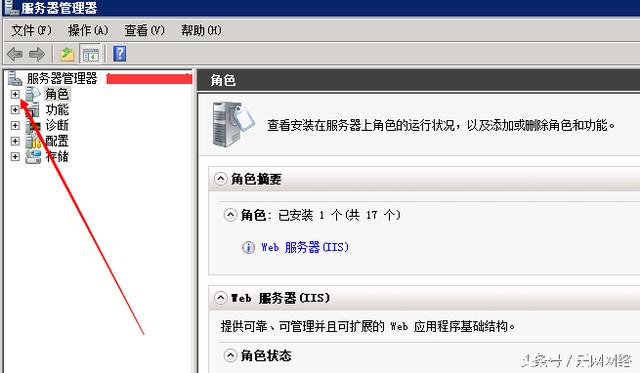
6、然后打开IIS的主页找到服务器证书栏,双击打开即可。
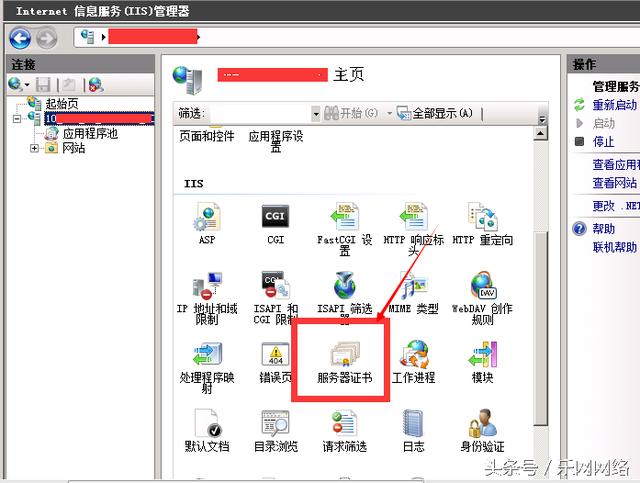
7、双击打开后,选择导入,导入我们刚刚解压得到的pfx文件,这个pfx文件就是你需要部署域名的那个文件。
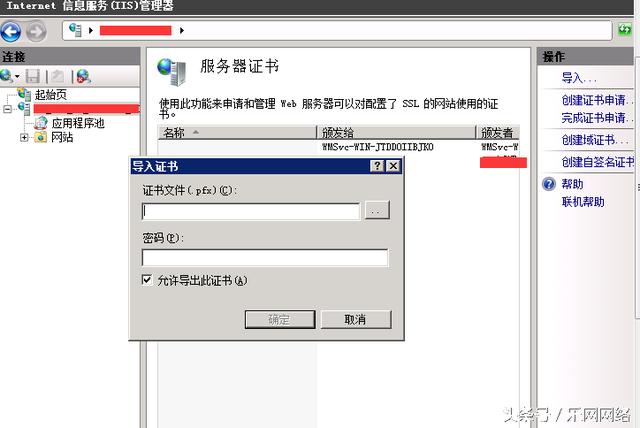
8、这个时候我们带https打开我们部署的网站,现在显示的还是红色的。
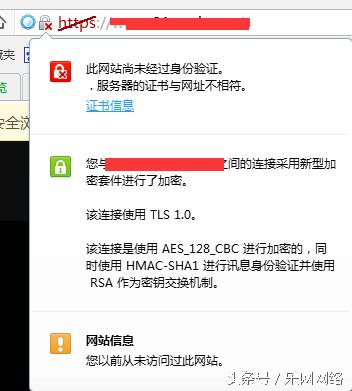
9、现在我们去找到我们需要部署的网站,在服务器网站栏里,双击绑定。
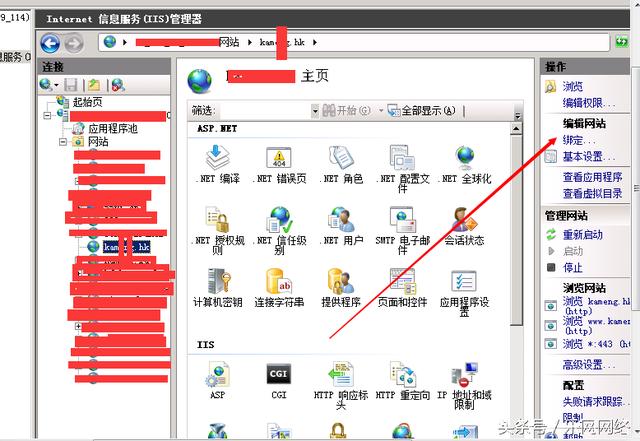
10、然后我们点添加,添加,添加选择https,443端口。
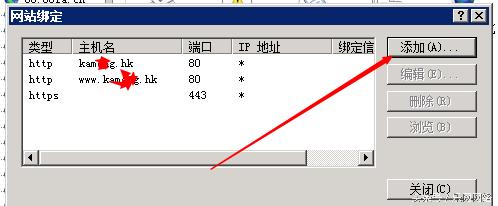

11、这个时候我们通过浏览器打开https的网站。
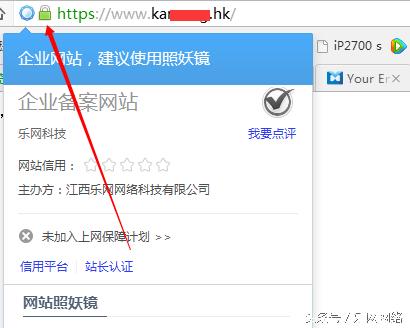
12、绿了有没有?绿了,绿了啊。。。绿了啊。。。爱上一匹野马,可我的家里没有草原,可是它却绿了一片。。。安全小锁标志啊有没有。。。等等,我们是不是忘了点什么东西?当我们再打开www.domain.com的时候,还是灰的啊。还是没有绿啊,这种很想被绿的感觉有没有?(突然好心疼宝宝)。
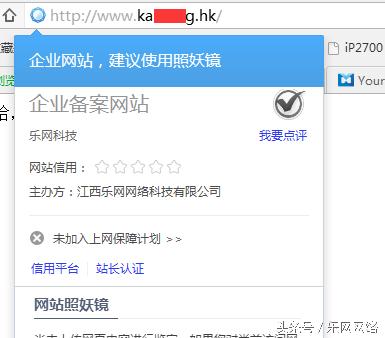
13、各位宝宝莫慌,抱紧我,接下来小编带大家如何默认访问的是https路径。要做到默认访问https,也许就要做跳转吧,不过HTTPS貌似有个高大上的名字叫做URL重写。我们需要在IIS上下载个重写组件。
IIS7.5下载地址:
英文:http://www.iis.net/downloads/microsoft/url-rewrite
IIS 8安装URL重写参考文献
下载好了之后会发现我们的IIS界面多了个URL重写的组件,开始都没有的,没错,我是刚刚下的。
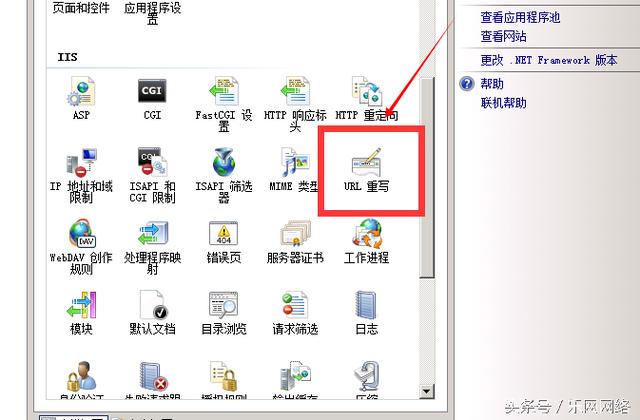
利用URL重写唯一就是能够实现全站http跳转https。
所以,在部署之前,请检查网站根目录是否有web.config文件,如有,请先备份这里的web.config文件,因为以下的配置可能会和web.config里面跳转冲突,个人建议是直接删除处理,毕竟旧的不去新的不来,哈哈哈(建议先备份)。
14、然后继续下一步,双击打开,添加规则。
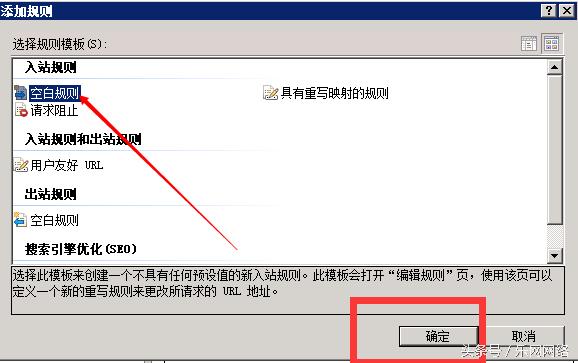 15、填写规则名称:Redirect to https,使用正规表达式,模式填写 (.*),然后接下来选择添加条件。第一个填{HTTPS} 与模式匹配 ^OFF$ ,第二个填{HTTPS_HOST} 与模式不匹配 ^(localhost) 。
15、填写规则名称:Redirect to https,使用正规表达式,模式填写 (.*),然后接下来选择添加条件。第一个填{HTTPS} 与模式匹配 ^OFF$ ,第二个填{HTTPS_HOST} 与模式不匹配 ^(localhost) 。
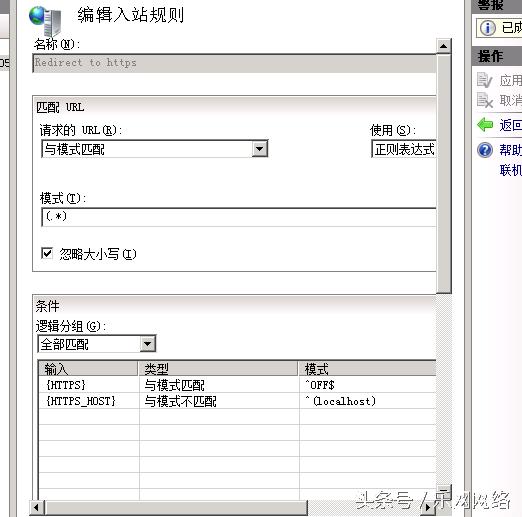
16、操作类型选择重定向,然后选择属性为https://{HTTP_HOST}/{R:1} 重定向类型选择303。
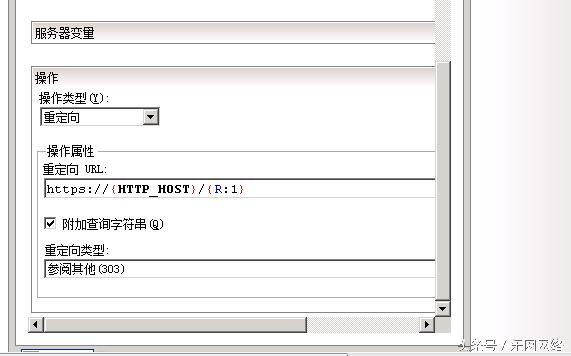
17、最后一步,检查下点保存即可。
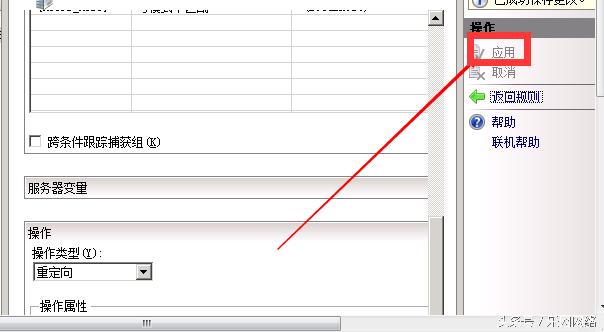
18、现在我们可以去看看我们的网站,直接输入www.domain.com。
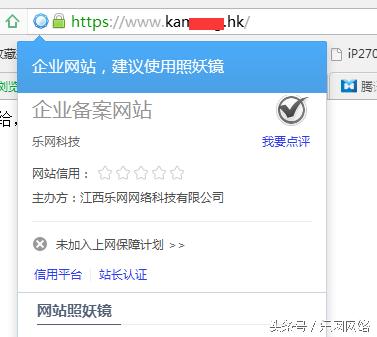 很强势很绿很装13有没有。
很强势很绿很装13有没有。
以上是教程是在IIS7 环境下实现的,很简单,很快,由于是我们部署的是中文版的SSL证书,所以会快点,如果小伙伴选择的是其他的SSL提供商或者英文版的可能会慢点,另外需要的资料可能也不一样,部署过程中需要的一个辅助工具是URL重写组件,其他环境还需要其他的组件,大家在部署过程中有什么疑问可以留言给小编,如果小编知道一定第一时间告诉给您。欢迎小伙伴们积极留言交流,小编在此先谢谢。

